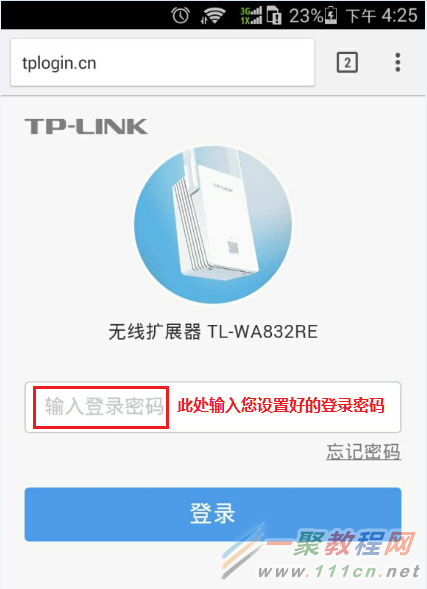最新下载
热门教程
- 1
- 2
- 3
- 4
- 5
- 6
- 7
- 8
- 9
- 10
[tplink无线扩展器] 登录不了扩展器界面,怎么办?
时间:2015-11-05 编辑:简简单单 来源:一聚教程网
使用无线扩展器,在浏览器中输入扩展器的管理地址或扫描扩展器机身上的二维码后,无法显示管理界面,如下图:
此外,管理密码输入错误也无法登录管理界面。
请按照以下方法排查问题:
手机或笔记本需要连接到扩展器的信号,才能正常登录界面。请根据扩展器当前状态,按照对应操作连接扩展器信号:
|
扩展前
指示灯是红色
|
1、请先复位扩展器
复位方法:通电状态下,使用回形针等尖状的物体,按住扩展器底部的RESET键5-8秒,指示灯快闪三次变为常亮后,复位成功。
2、连接扩展器的信号 扩展器的默认信号名称为:TP-LINK_RE_XXXX(X表示MAC地址后四位),可以在扩展器底部标贴上查看到MAC地址。
|
|
扩展成功后
指示灯是绿色、橙色
|
1、请先将主路由器断电
2、重启扩展器 3、连接扩展器的无线信号
扩展器的信号默认和主路由器相同,如果您有修改扩展器的无线名称,请连接修改后的扩展器信号名称。
|
如果您使用手机登录,则跳过该步骤。
请将电脑的无线网卡设置为自动获取IP地址,然后连接扩展器的无线信号。设置方法如下:
注意:此处以Windows7为例,其他系统您可以点击参考。
扩展器的管理地址为tplogin.cn,请在浏览器地址栏输入正确的管理地址。也可以使用浏览器扫描二维码(如使用UC、QQ、百度等浏览器)来登录。
注意:扩展器壳体的二维码不支持使用微信扫一扫。
扩展器没有默认的管理密码,在初次设置时就要求您设置一个6~15位的管理密码,如果您忘记此管理员密码,只能复位扩展器,重新设置。
请更换其他的无线终端尝试。如果您使用手机登录,则可更换笔记本尝试,连接扩展器的信号,使用tplogin.cn登录界面。
相关文章
- 华为路由器如何修改密码 华为路由器修改密码方法 07-09
- dlink无线路由器设置密码的方法 05-17
- TP-link无线WiFi路由器总是掉线怎么办 03-04
- 如何安装H3C无线路由器 安装H3C无线路由器的方法 02-17
- 电视盒子连不上WiFi问题解决 01-15
- 无线路由器恢复出厂设置的方法介绍 12-20